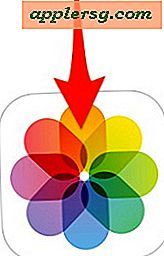Comment désactiver les onglets dans Chrome Lecture audio / vidéo

Vous souhaitez désactiver le dynamitage audio à partir d'un onglet du navigateur dans Google Chrome? Bien sûr, vous le faites! Peu de choses sont plus ennuyeuses lors de la navigation sur le Web que la lecture automatique de la vidéo et la lecture automatique de l'audio qui commence lorsque vous chargez une page Web.
Plutôt que d'essayer désespérément de localiser la source de dynamitage offensante, une meilleure approche consiste à couper l'onglet, ce qui éteint tout son provenant de la page Web, qu'il s'agisse d'une vidéo ou d'un film intégré ou d'une piste audio. . C'est un bon conseil si vous utilisez Google Chrome sporadiquement ou si vous le définissez comme navigateur par défaut de votre Mac (et oui, une fonctionnalité similaire est également disponible pour Safari).
Comment couper un onglet de navigateur dans Chrome
Cela fera taire tous les sons provenant d'un onglet du navigateur Chrome, l'astuce s'applique aux versions Mac, Windows et Linux de Chrome:
- Faites un clic droit sur l'onglet en cours de lecture audio ou vidéo, et choisissez "Mute Tab"

En passant, si vous n'êtes pas sûr de l'onglet qui dynamise l'audio, recherchez l'icône du petit haut-parleur qui indique quel onglet Chrome joue son.
La vidéo ci-dessous illustre la désactivation d'un onglet du navigateur Chrome qui génère des sons gênants à partir d'une vidéo de lecture automatique sur CNN:
Comment réactiver un onglet de navigateur dans Chrome
Vous pouvez également réactiver l'onglet du navigateur en cliquant à l'aide du bouton droit de la souris sur l'onglet et en sélectionnant "Activer l'onglet" si vous décidez que vous souhaitez réécouter l'audio ou la vidéo à partir de cet onglet du navigateur dans Chrome.

Bien que cela s'applique au navigateur Google Chrome, vous pouvez retrouver exactement les mêmes fonctionnalités sur le navigateur Web de Safari avec des astuces similaires, notamment afficher les onglets Safari en lecture audio, puis masquer l'onglet Safari en lecture audio ou vidéo sous Mac OS .
Cette fonctionnalité n'existait que dans les canaux de développement du navigateur Chrome, mais elle est désormais standardisée et incluse dans les versions modernes du navigateur Web Google Chrome. Si vous ne disposez pas de cette fonctionnalité, veillez à mettre à jour Chrome pour pouvoir désactiver le son des onglets. Si vous utilisez une ancienne version de Chrome et que vous ne parvenez pas à la mettre à jour pour une raison quelconque, accédez à l'URL "chrome: // flags / # enable-tab-audio-muting" pour activer la fonctionnalité manuellement dans Chrome.